Hinzufügen oder Ändern der Symbolmenüs über den Symbolmenü-Assistenten. Symbolmenüs werden zum Einfügen von Betriebsmitteln verwendet.
Hinzufügen eines neuen Symbols zum Menü
- Erstellen Sie ein mit AutoCAD Electrical-Toolset kompatibles Bibliothekssymbol. Halten Sie sich für die Stromlaufplansymbole an die Richtlinien für die Namenskonventionen der DWG-Symboldatei und der erforderlichen Attribute.
-
Klicken Sie auf

 . Finden
. Finden
- Wählen Sie im Dialogfeld Menüdatei auswählen die zu ändernde Menüdatei (.dat) aus, und klicken Sie auf OK.
- Wählen Sie im Dialogfeld Symbolmenü-Assistent die Option Hinzufügen
 Betriebsmittel, um ein neues Symbol zum Menü hinzuzufügen.
Betriebsmittel, um ein neues Symbol zum Menü hinzuzufügen. Abhängig davon, welche Art von Symbol Sie hinzufügen möchten, können Sie alternativ die Option Befehl, Neuer Schaltkreis, Schaltkreis hinzufügen oder Neues Untermenü wählen.
- Betriebsmittel: Fügt ein Symbol hinzu, das ein Betriebsmittel in die Zeichnung einfügt.
- Befehl: Fügt ein Symbol hinzu, bei dessen Auswahl ein AutoCAD Electrical-Toolset-Befehl ausgeführt wird.
- Neuer Schaltkreis: Erstellt einen Schaltkreis und fügt das Symbol (das über einen neuen Schaltkreis erzeugt wird) hinzu, das den Schaltkreis in die Zeichnung einfügt.
- Schaltkreis hinzufügen: Fügt ein Symbol (das von einem bestehenden Schaltkreis erzeugt wurde) hinzu, das den Schaltkreis in die Zeichnung einfügt.
- Neues Untermenü: Fügt ein Symbol hinzu, bei dessen Auswahl eine Untermüseite geöffnet wird. Sie können dann ein Symbol aus dem Untermenü auswählen, um das angegebene Betriebsmittel in die Zeichnung einzufügen oder einen AutoCAD Electrical-Toolset-Befehl auszuführen.
- Definieren Sie im Dialogfel Symbol hinzufügen - Betriebsmittel die erforderlichen Informationen (wie Symboldateiname, Bilddatei und Blockname) für die Symbolmenü-Schaltfläche. Um die Bilddatei für das Symbol auszuwählen, geben Sie Text ein und klicken auf Durchsuchen, um eine bestehende Bilddatei auszuwählen. Klicken Sie auf Auswählen, um einen Block der aktiven Zeichnung auszuwählen (der Blockname wird im Bearbeitungsfeld Bilddatei angezeigt). Oder klicken Sie auf Aktiv, um die aktive Zeichnung zur Verwendung als Name der Symbolbilddatei auszuwählen.
Die zu definierenden Symboloptionen unterscheiden sich abhängig davon, welche Art von Symbol Sie zur Menüdatei (.dat) hinzufügen.
- Klicken Sie auf OK.
Das neue Symbol wird unten im Symbolvorschau-Fenster angezeigt.
- Klicken Sie im Diaglogfeld Symbolmenü-Assistent auf OK.
-
Klicken Sie auf die


 . Finden
. Finden
Wählen Sie im Dialogfeld Betriebsmittel einfügen das neue Symbol aus.
Bearbeiten der Eigenschaften eines vorhandenen Symbols im Menü
- Erstellen Sie ein mit AutoCAD Electrical-Toolset kompatibles Bibliothekssymbol. Halten Sie sich für die Stromlaufplansymbole an die Richtlinien für die Namenskonventionen der DWG-Symboldatei und der erforderlichen Attribute.
-
Klicken Sie auf

 . Finden
. Finden
- Wählen Sie im Dialogfeld Menüdatei auswählen die zu ändernde Menüdatei aus, und klicken Sie auf OK.
- Klicken Sie im Dialogfel Symbolmenü-Assistent mit der rechten Maustaste auf das zu bearbeitende Symbol, und wählen Sie Eigenschaften.
- Bearbeiten Sie im Dialogfel Eigenschaften - Betriebsmittel (Befehl, Schaltkreis oder Untermenü) die erforderlichen Informationen (wie Symboldateiname, Bilddatei und Blockname) für die Symbolmenü-Schaltfläche. Um die Bilddatei für das Symbol auszuwählen, geben Sie Text ein und klicken auf Durchsuchen, um eine bestehende Bilddatei auszuwählen. Klicken Sie auf Auswählen, um einen Block aus der aktiven Zeichnung auszuwählen (der Blockname wird dann im Bearbeitungsfeld Bilddatei angezeigt), oder klicken Sie auf Aktiv, damit die aktive Zeichnung als Symbolbilddatei verwendet wird.
Die zu definierenden Symboloptionen unterscheiden sich abhängig davon, welche Art von Symbol Sie bearbeiten.
- Klicken Sie auf OK.
Hinzufügen von Betriebsmitteln zum Symbolmenü
Mithilfe des Symbolmenü-Assistenten können Symbole zu den Stromlaufplansymbol- und Schaltschranksymbol-Bibliotheken hinzugefügt oder geändert werden.
- Erstellen Sie ein mit AutoCAD Electrical-Toolset kompatibles Bibliothekssymbol. Halten Sie sich für die Stromlaufplansymbole an die Richtlinien für die Namenskonventionen der DWG-Symboldatei und der erforderlichen Attribute.
-
Klicken Sie auf

 . Finden
. Finden
- Wählen Sie im Dialogfeld Menüdatei auswählen die Option zur Änderung der Stromlaufplan-Menüdatei aus, und klicken Sie auf OK.
- Wählen Sie im Dialogfeld Symbolmenü-Assistent die Befehle Hinzufügen
 Betriebsmittel, um ein neues Symbol zum Menü hinzuzufügen. Anmerkung: Sie können auch mit der rechten Maustaste in einen leeren Bereich klicken und Symbol hinzufügen
Betriebsmittel, um ein neues Symbol zum Menü hinzuzufügen. Anmerkung: Sie können auch mit der rechten Maustaste in einen leeren Bereich klicken und Symbol hinzufügen Betriebsmittel auswählen.
Betriebsmittel auswählen. 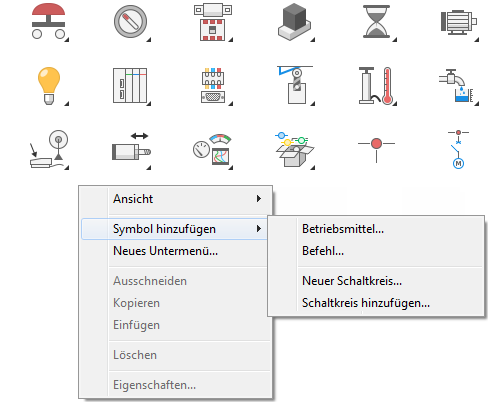
Für die neue Symbolschaltfläche werden drei verschiedene Informationen benötigt.
- Geben Sie im Dialogfeld Symbol hinzufügen - Betriebsmittel den Bilddateinamen und die Grafik an, die in der Symbolschaltfläche angezeigt werden soll. Sie können den Bildnamen auch manuell in das Bearbeitungsfeld eingeben. Sie können nach einer vorhandenen SLD- oder PNG-Datei für das Symbol suchen, eine Bilddatei verwenden, die dem Namen der aktiven Zeichnung entspricht, eine Bilddatei verwenden, die einem ausgewählten Zeichnungsblock entspricht oder eine Bilddatei verwenden, deren Name dem eingegebenen Blocknamen entspricht. Anmerkung: Durchsuchen kann nicht verwendet werden, wenn Sie eine Diabibliothek verwenden (anstatt einzelner <Dia>.sld-Dateien). Geben Sie diese manuell als "Bibliotheksname(Dianame)" ein. Beispielsweise "S1(hpb11)."
Wenn Sie das Diabild nicht erstellt haben und es automatisch anhand der aktuellen Bildschirmanzeige erstellen möchten, wählen Sie die Option PNG-Datei aus aktueller Bildschirmanzeige erstellen aus. Der Symbolmenü-Assistent führt den AutoCAD-Befehl MACHDIA für Ihre aktuelle Bildschirmanzeige aus, um die PNG- und SLD-Datei zu erstellen. Wenn die Datei nicht existiert, wird der Befehl PNG-Datei aus aktueller Bildschirmanzeige erstellen standardmäßig ausgewählt. Deaktivieren Sie diese Option, wenn Sie das Bild nicht mithilfe der Bildschirmanzeige der aktuellen Zeichnung erstellen möchten. Aktivieren Sie diese Option, wenn Sie ein vorhandenes Bild erneut erstellen möchten.
- Geben Sie den auf das Symbol einzufügenden Blocknamen an. Sie können den Symboldateinamen in das Bearbeitungsfeld eingeben oder nach einer vorhandenen WBlocked ".dwg"-Datei für das Symbol suchen, die gesamte aktive Zeichnung als Block einfügen oder einen vorhandenen Block in der aktuellen Zeichnung auswählen.
- Klicken Sie auf OK.
Die neue Menüschaltfläche wird im Menü angezeigt, und der von Ihnen für das Symbol eingegebene Text erscheint in der QuickInfo oder in der Liste, wenn Sie die Ansichtsoptionen auf Symbol mit Text oder Listenansicht einstellen.
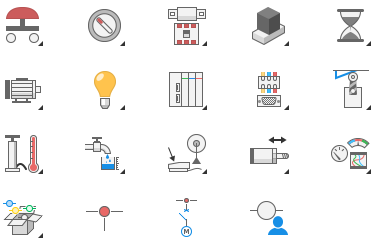
- Wählen Sie den entsprechenden Befehl für Betriebsmittel einfügen aus, und prüfen Sie das neu eingefügte Symbol.
Hinzufügen einer Symbolmenüseite
Sie können neue Menüseiten zum AutoCAD Electrical-Toolset-Symbolmenü hinzufügen und diese anschließend mit eigenen benutzerdefinierten Symbolen versehen. Jede neue Seite kann über Symbolauswahlen verfügen, die sich auf andere neue Menüseiten erstrecken. Nachdem Sie auf OK geklickt haben, werden das Auslösersymbol und die neue Untermenüseite hinzugefügt.
- Wählen Sie im Dialogfeld Symbolmenü-Assistent die Befehle Hinzufügen
 Neues Untermenü, um ein neues Symbol zum Menü hinzuzufügen. Anmerkung: Sie können auch mit der rechten Maustaste in einen leeren Bereich klicken und den Befehl Neues Untermenü auswählen.
Neues Untermenü, um ein neues Symbol zum Menü hinzuzufügen. Anmerkung: Sie können auch mit der rechten Maustaste in einen leeren Bereich klicken und den Befehl Neues Untermenü auswählen.Das Dialogfeld Neues Untermenü erstellen wird geöffnet. Hier können Sie die Funktion definieren, die beim Auswählen des Symbols im Symbolmenü ausgeführt wird.
Für das Auslösen der neuen Menüseite sind drei verschiedene Informationen erforderlich.
- Geben Sie im Dialogfeld Neues Untermenü erstellen den Bilddateinamen und die SLD- oder PNG-Grafik an, die in der Symbolschaltfläche angezeigt werden sollen. Sie können den Bildnamen auch manuell in das Bearbeitungsfeld eingeben. Sie können nach einer vorhandenen SLD- oder PNG-Datei für das Symbol suchen, eine Bilddatei verwenden, die dem Namen der aktiven Zeichnung entspricht, eine Bilddatei verwenden, die einem ausgewählten Zeichnungsblock entspricht oder eine Bilddatei verwenden, deren Name dem eingegebenen Blocknamen entspricht. Anmerkung: Durchsuchen kann nicht verwendet werden, wenn Sie eine Diabibliothek verwenden (anstatt einzelner <Dia>.sld-Dateien). Geben Sie diese manuell als "Bibliotheksname(Dianame)" ein.
- Geben Sie den Titel des Untermenüs ein.
- Klicken Sie auf OK.
- Wählen Sie den entsprechenden Befehl Betriebsmittel einfügen aus, und prüfen Sie das neu eingefügte Symbol.
Hinzufügen eines Symbols zum Auslösen eines Befehls
Ein Symbol kann zur Auslösung eines AutoCAD-Befehls bzw. AutoCAD Electrical-Toolset-Befehls oder zur Ausführung eines Programms konfiguriert werden. Geben Sie beispielsweise "Rechteck" in das Bearbeitungsfeld ein. Bei jedem Klick auf dieses Symbol wird dann der Rechteckbefehl von AutoCAD ausgeführt.
- Klicken Sie im Dialogfeld Symbolmenü-Assistent auf Hinzufügen
 Befehl. Anmerkung: Sie können auch mit der rechten Maustaste in einen leeren Bereich klicken und Symbol hinzufügen
Befehl. Anmerkung: Sie können auch mit der rechten Maustaste in einen leeren Bereich klicken und Symbol hinzufügen Befehl auswählen.
Befehl auswählen. - Geben Sie im Dialogfeld Symbol hinzufügen - Befehl den Namen an, der im Symbol erscheinen soll und die Bilddatei, die für die Symbolschaltfläche verwendet werden soll.
- Definieren Sie den Befehl, der beim Auswählen der Symbolschaltfläche ausgeführt werden soll.
Klicken Sie auf Liste, um einen Befehl aus einer Liste von AutoCAD Electrical-Toolset-Befehlen für Einfügungen von Schaltschrank- und mehrpoligen Stromlaufplansymbolen auszuwählen. Auf diese Weise lässt sich der entsprechende Befehl zur Einfügung eines mehrpoligen Symbols oder eines Schaltschranksymbols leichter erstellen. Um die Befehlszeilenparameter für einen bestimmten AutoCAD Electrical-Toolset-Befehl anzuzeigen, wählen Sie den Befehl in der Liste aus. Die Parameter werden dann auf der rechten Seite angezeigt. Werden Anführungszeichen angezeigt, setzen Sie den Parameterwert in Anführungszeichen.
Anmerkung: Wenn Sie einen API-Befehl auswählen, der Parameter erfordert, müssen Sie die zusätzlichen Parameter wie angegeben eingeben. Befehle, die Parameter erfordern, müssen innerhalb von Klammern eingegeben werden. Wenn Sie einen AutoCAD-Befehl aus der Liste verwenden, sind keine Klammern erforderlich. Wenn Sie beispielsweise ein Symbol hinzufügen möchten, das eine schwarze Drucktaste von Allen-Bradley mit der Katalognummer 800T-A2A und ohne Rotation hinzufügt, wählen Sie den Befehl WD_INFP aus der Liste aus. Nach der Rückkehr zum Dialogfeld Befehl müssen Sie die übrigen Parameter eingeben.- Für den Suchtabellennamen im Katalog wird "Gerätegruppe" verwendet
- Für die Umrisssuche wird "Hersteller" verwendet.
- "Kat" ist die aktuelle Katalognummer
- "Baugruppen-Nummer" ist die Katalognummer der Baugruppe (häufig leer)
- "Umriss" ist der Bibliotheksname des Symbols
WD_INFP "PB11" "AB" "800T-A2A" "" "AB/ABPB3"
- Klicken Sie auf OK.
Hinzufügen von Schaltkreisen zum Symbolmenü
Die Option Schaltkreis hinzufügen entspricht der Option Befehl einfügen. Allerdings besteht hier die Blockdatei aus mehreren AutoCAD Electrical-Toolset-Blockdefinitionen und zugehörigen Drahtleitungen.
- Klicken Sie im Dialogfeld Symbolmenü-Assistent auf die Befehle Hinzufügen
 Schaltkreis hinzufügen. Anmerkung: Sie können auch mit der rechten Maustaste in einen leeren Bereich klicken und Symbol hinzufügen
Schaltkreis hinzufügen. Anmerkung: Sie können auch mit der rechten Maustaste in einen leeren Bereich klicken und Symbol hinzufügen Schaltkreis hinzufügen auswählen.
Schaltkreis hinzufügen auswählen. Für die neue Symbolschaltfläche werden drei verschiedene Informationen benötigt.
- Geben Sie im Dialogfeld Vorhandenen Schaltkreis hinzufügen den Bilddateinamen und die SLD- oder PNG-Grafik an, die in der Symbolschaltfläche angezeigt werden soll. Sie können den Bildnamen auch manuell in das Bearbeitungsfeld eingeben. Sie können nach einer vorhandenen SLD- oder PNG-Datei für das Symbol suchen, eine Bilddatei verwenden, die dem Namen der aktiven Zeichnung entspricht, eine Bilddatei verwenden, die einem ausgewählten Zeichnungsblock entspricht oder eine Bilddatei verwenden, deren Name dem eingegebenen Blocknamen entspricht. Anmerkung: Durchsuchen kann nicht verwendet werden, wenn Sie eine Diabibliothek verwenden (anstatt einzelner <Dia>.sld-Dateien). Geben Sie diese manuell als "Bibliotheksname(Dianame)" ein.
- Geben Sie den auf das Symbol einzufügenden Schaltkreisnamen an. Sie können den Symboldateinamen in das Bearbeitungsfeld eingeben oder nach einer vorhandenen WBlocked ".dwg"-Datei für das Symbol suchen oder die gesamte aktive Zeichnung als Block einfügen.
- Klicken Sie auf OK.
Die neue Menüschaltfläche wird im Menü angezeigt.
- Wählen Sie den entsprechenden Befehl Betriebsmittel einfügen aus, und prüfen Sie das neu eingefügte Symbol.
Ändern des Symbolbilds
Unter Umständen kann es sinnvoll sein, das einer Symbolmenüoption zugeordnete Bild zu ändern. Mithilfe des Symbolmenü-Assistenten von AutoCAD Electrical-Toolset können Sie ein Diabild schnell und problemlos neu zuordnen oder neu erstellen. Dias können im AutoCAD Electrical-Toolset-Suchpfad als einzelne Dateien gespeichert oder innerhalb einer Dia-Dateibibliothek (Diabibliothek) verwaltet werden.
- Klicken Sie im Dialogfeld Symbolmenü-Assistent mit der rechten Maustaste auf eine Symbolschaltfläche, um Eigenschaften zu bearbeiten und auszuwählen.
- Geben Sie im Dialogfeld Eigenschaften den Bilddateinamen und die SLD- oder PNG-Grafik an, die in der Symbolschaltfläche erscheinen soll. Sie können den Bildnamen auch manuell in das Bearbeitungsfeld eingeben. Sie können nach einer vorhandenen SLD- oder PNG-Datei für das Symbol suchen, eine Bilddatei verwenden, die dem Namen der aktiven Zeichnung entspricht, eine Bilddatei verwenden, die einem ausgewählten Zeichnungsblock entspricht oder eine Bilddatei verwenden, deren Name dem eingegebenen Blocknamen entspricht.
Wenn Sie das PNG-Bild nicht erstellt haben und es automatisch anhand der aktuellen Bildschirmanzeige erstellen möchten, wählen Sie die Option PNG-Datei aus aktueller Bildschirmanzeige erstellen aus. Der Symbolmenü-Assistent führt den AutoCAD-Befehl MACHDIA für Ihre aktuelle Bildschirmanzeige aus, um die PNG- und SLD-Datei zu erstellen. Wenn die Datei nicht existiert, wird der Befehl PNG-Datei aus aktueller Bildschirmanzeige erstellen standardmäßig ausgewählt. Deaktivieren Sie diese Option, wenn Sie das Bild nicht mithilfe der Bildschirmanzeige der aktuellen Zeichnung erstellen möchten. Aktivieren Sie diese Option, wenn Sie ein vorhandenes Bild erneut erstellen möchten.
Anmerkung: Durchsuchen kann nicht verwendet werden, wenn Sie eine Diabibliothek verwenden (anstatt einzelner <Dia>.sld-Dateien). Geben Sie diese manuell als "Bibliotheksname(Dianame)" ein. - Klicken Sie auf OK.
Die neue Menüschaltfläche wird im Menü angezeigt.
- Wählen Sie den entsprechenden Befehl Betriebsmittel einfügen aus, und prüfen Sie das neu eingefügte Symbol.